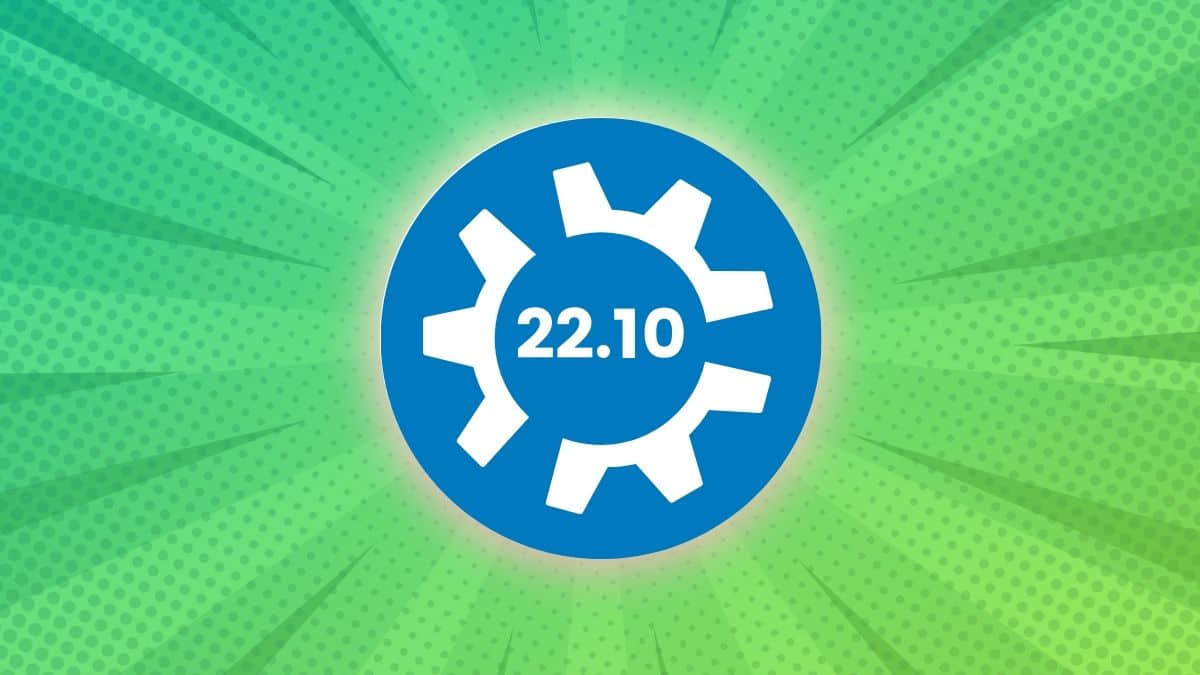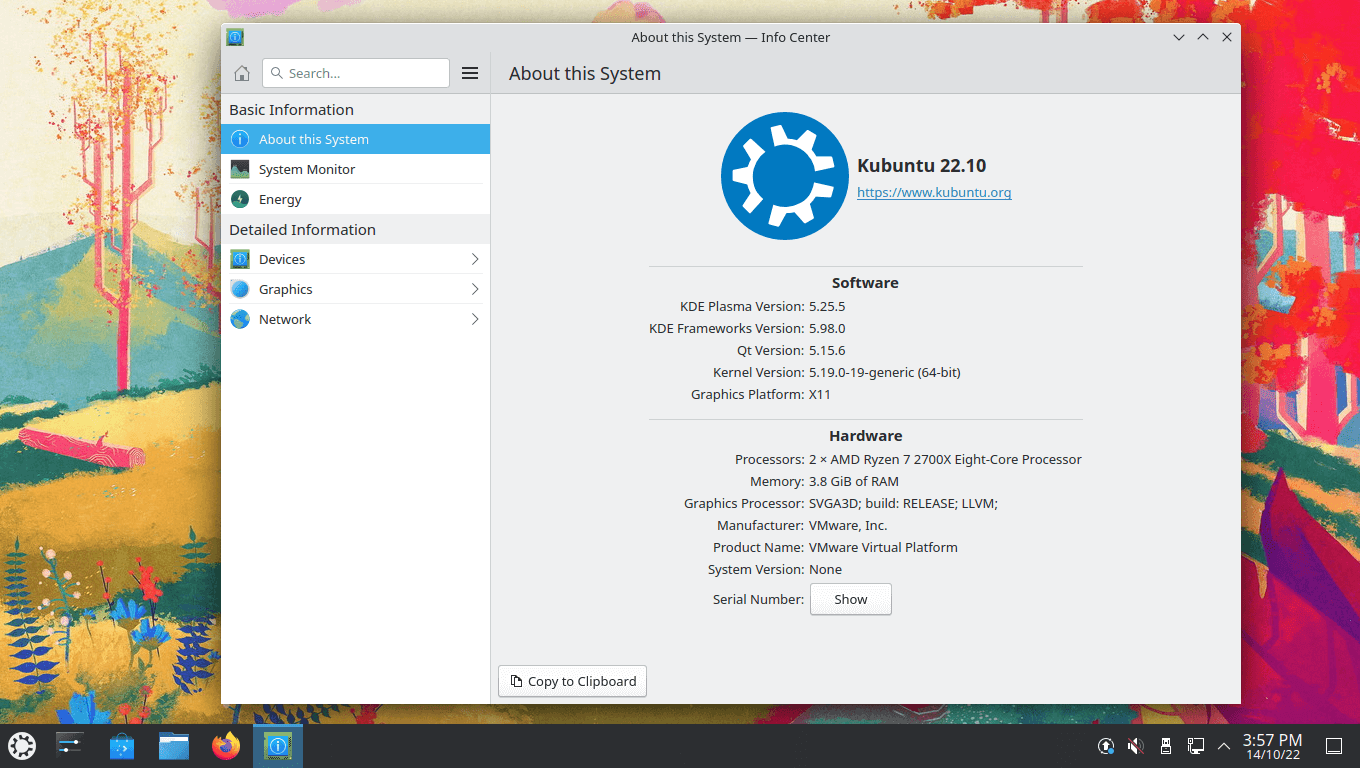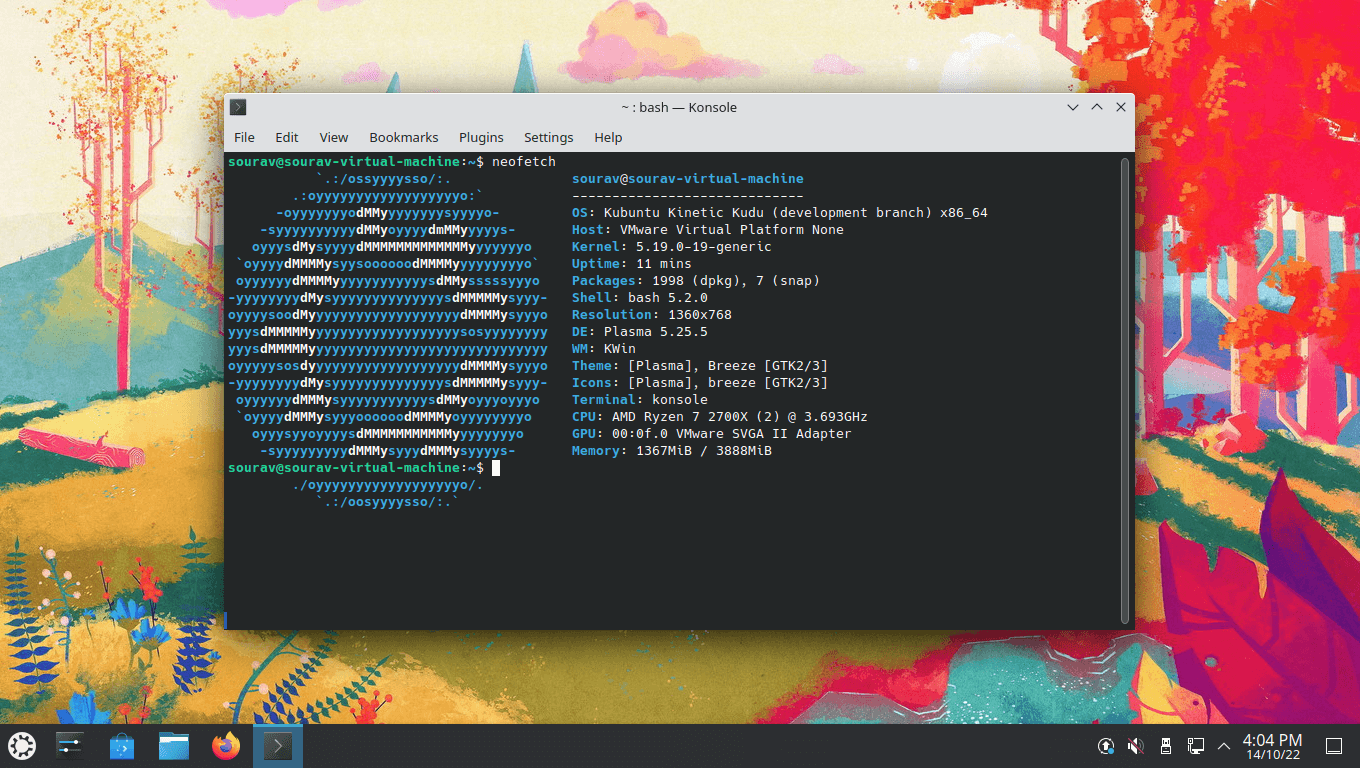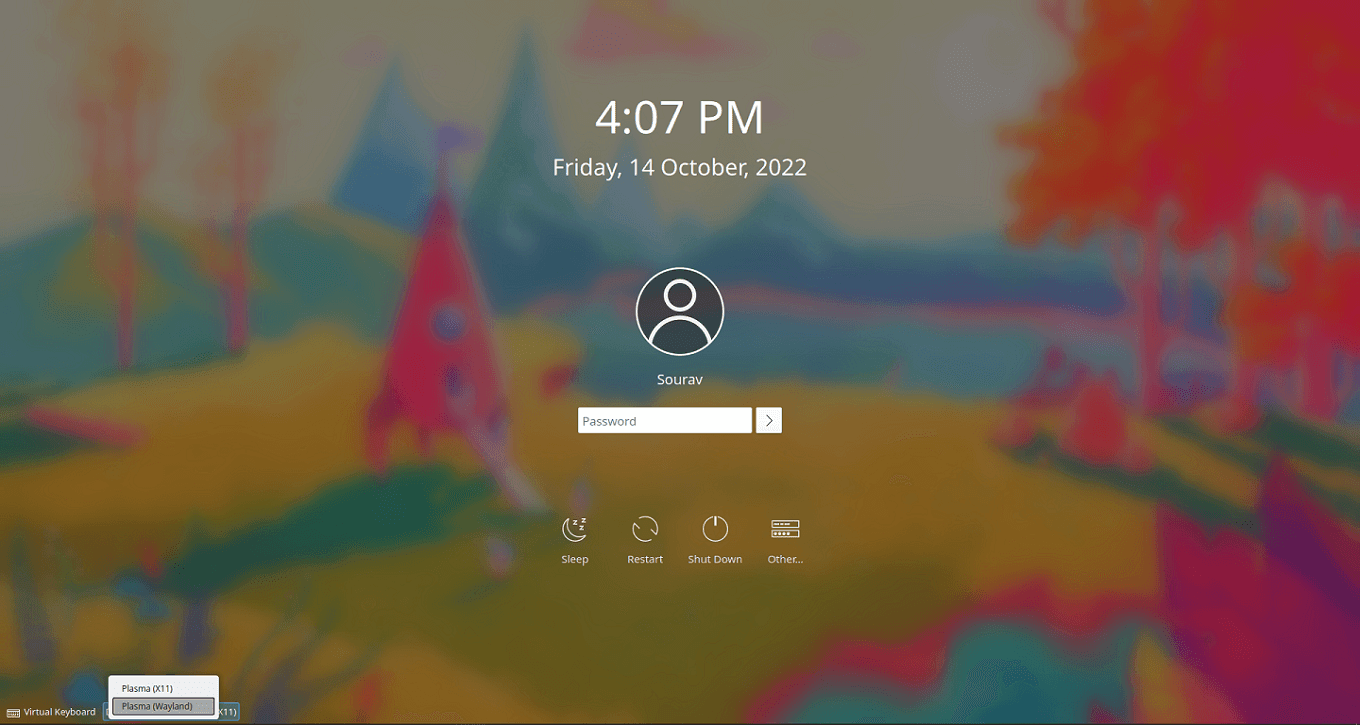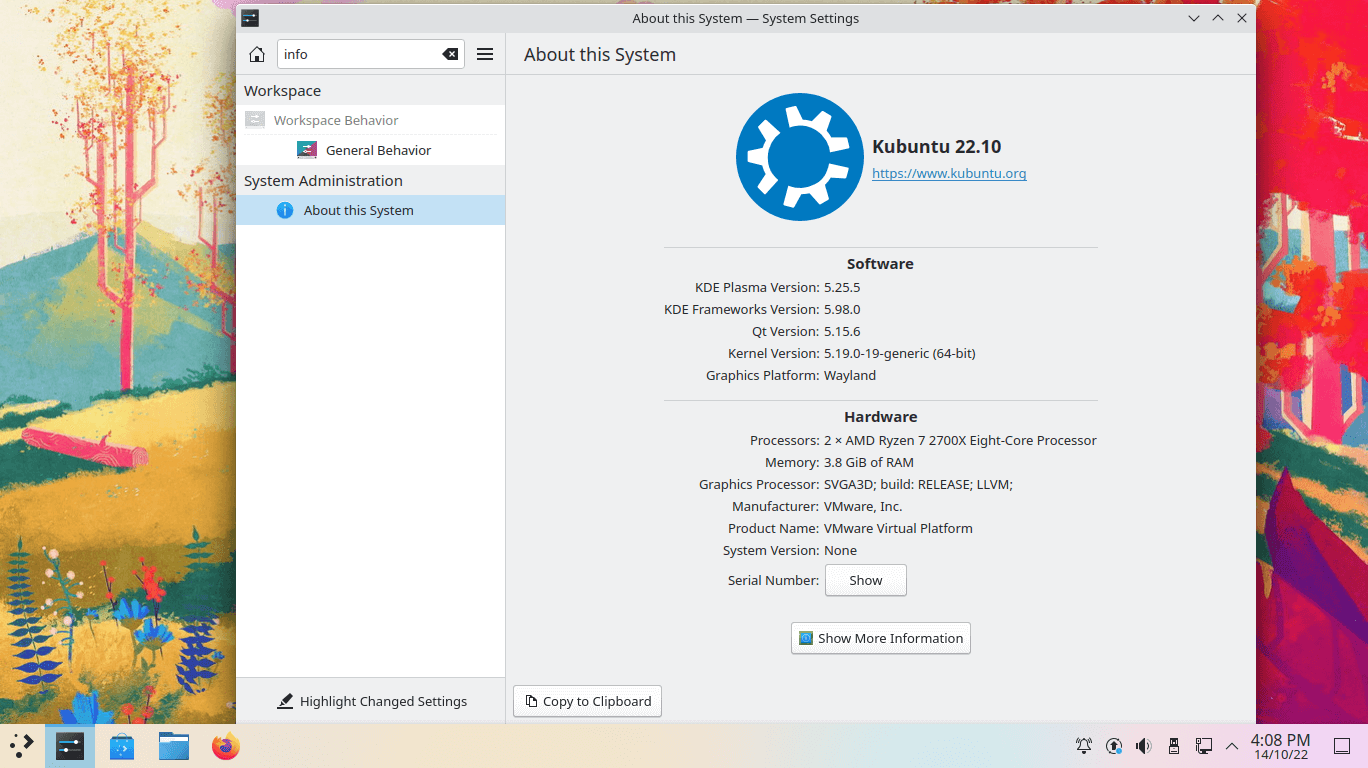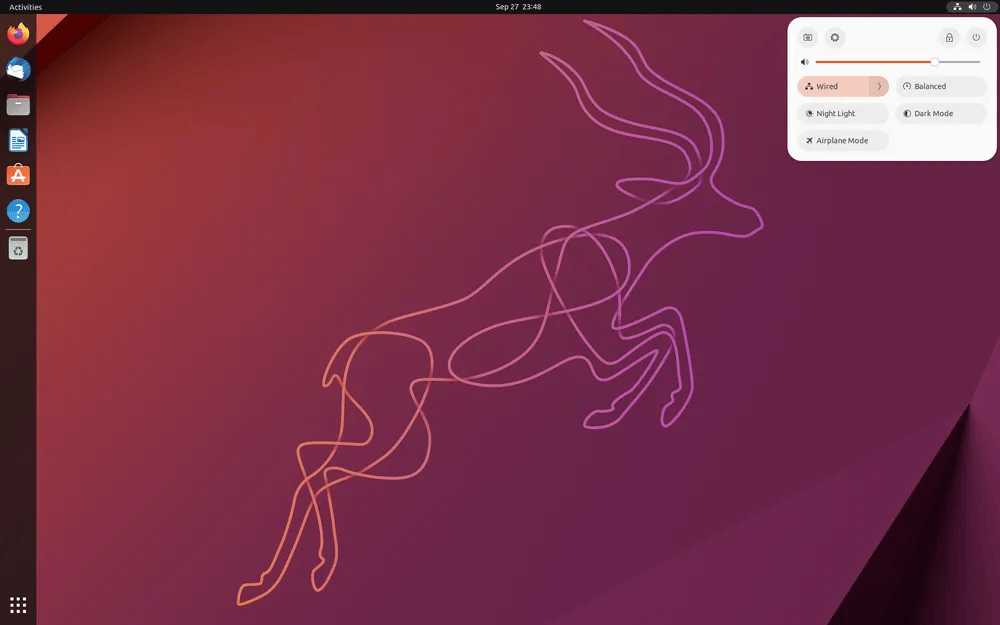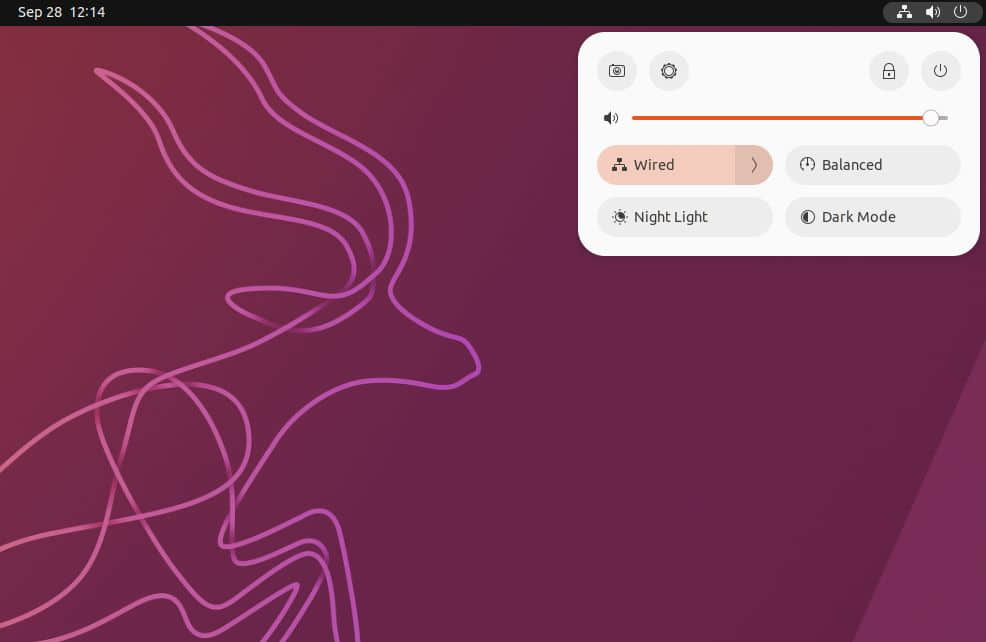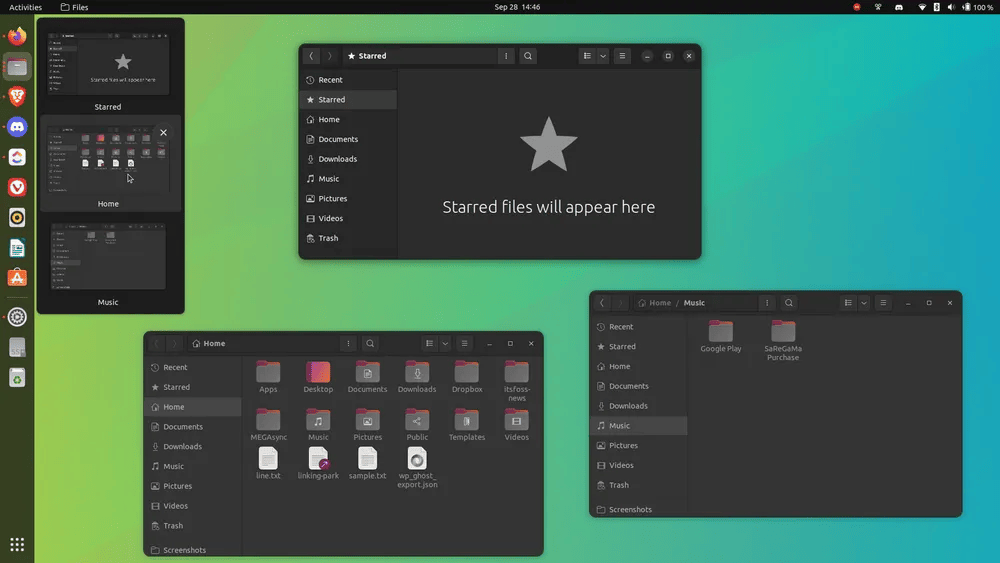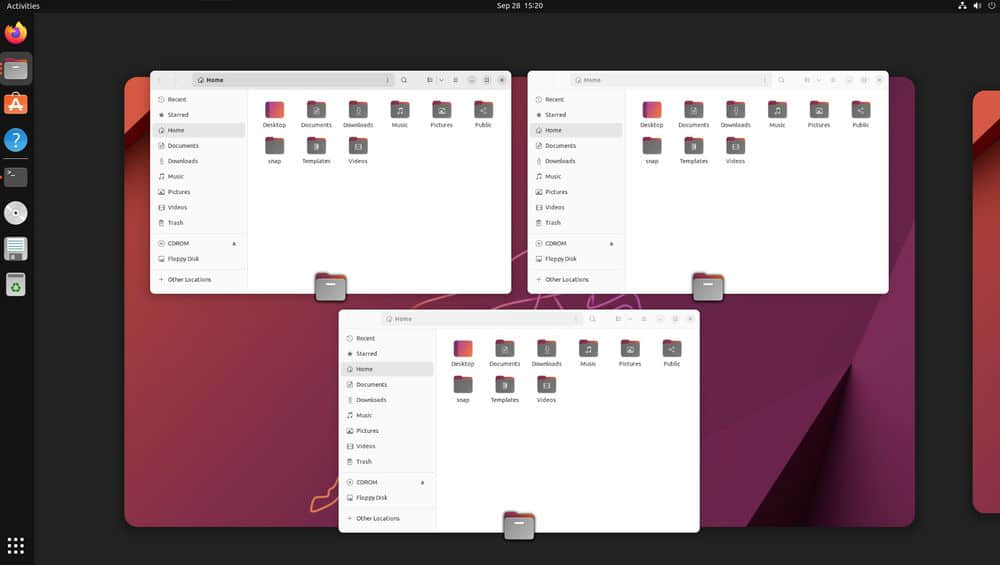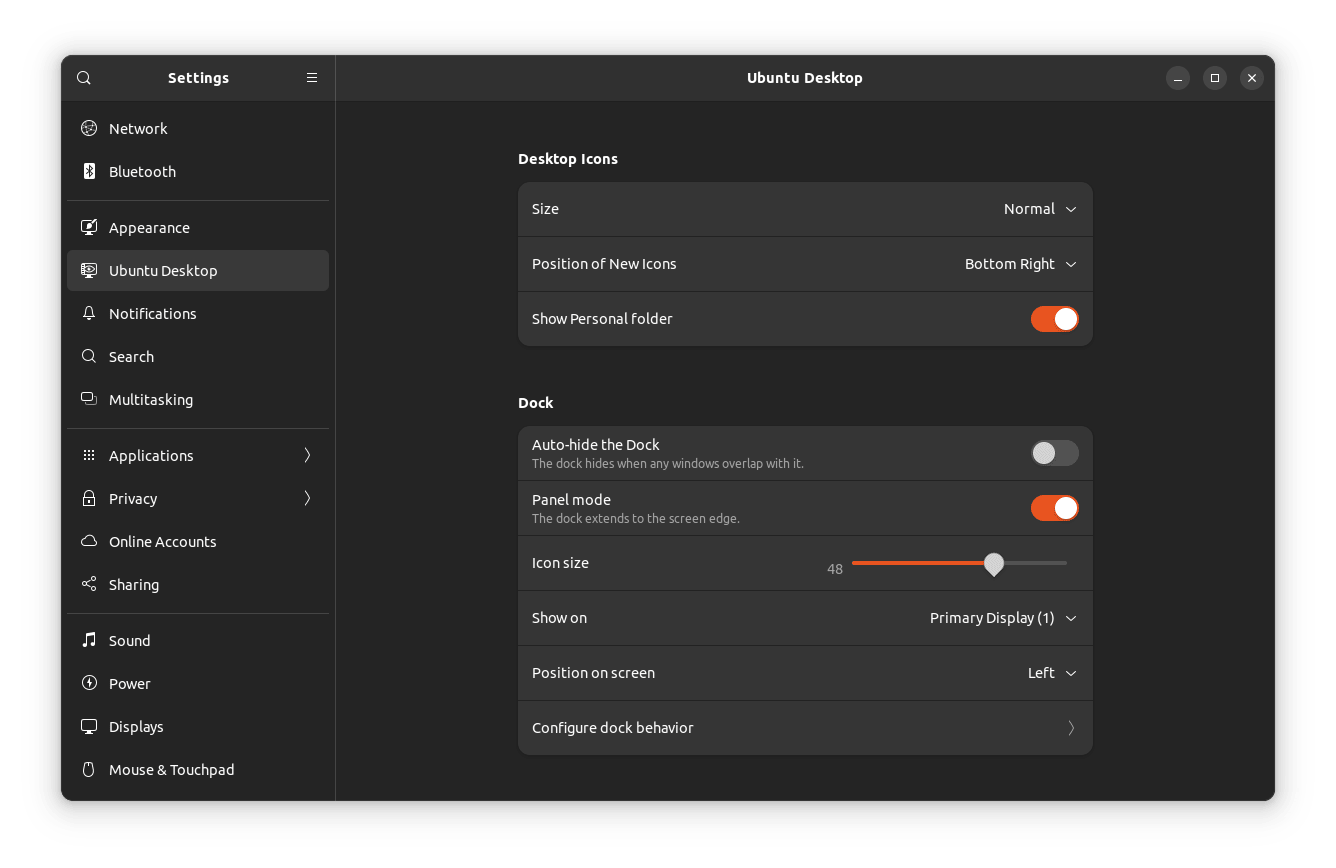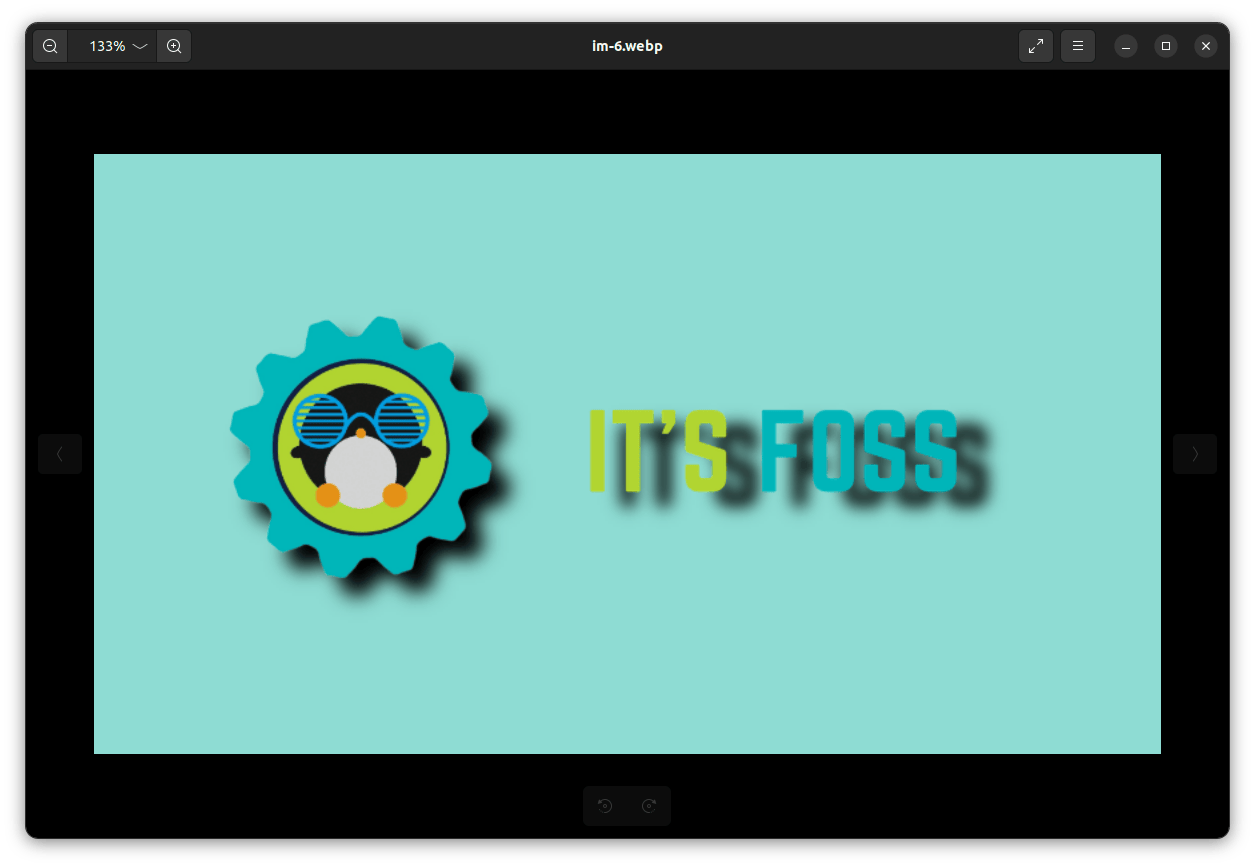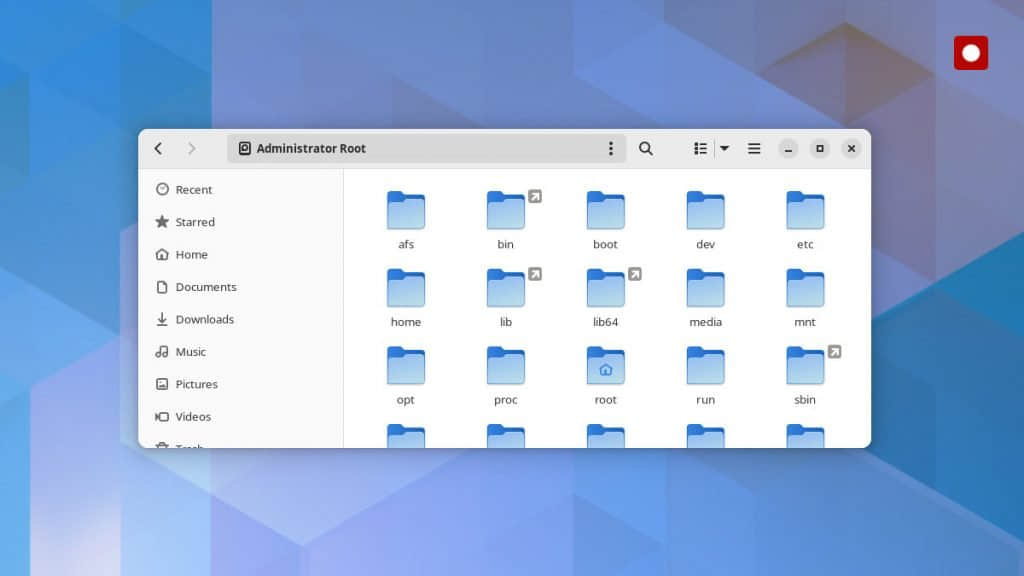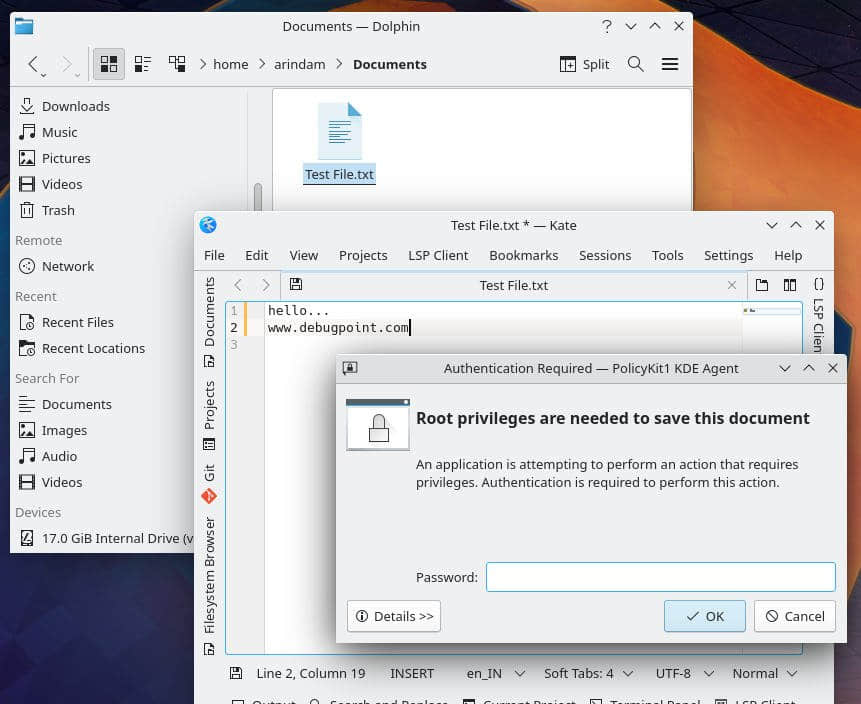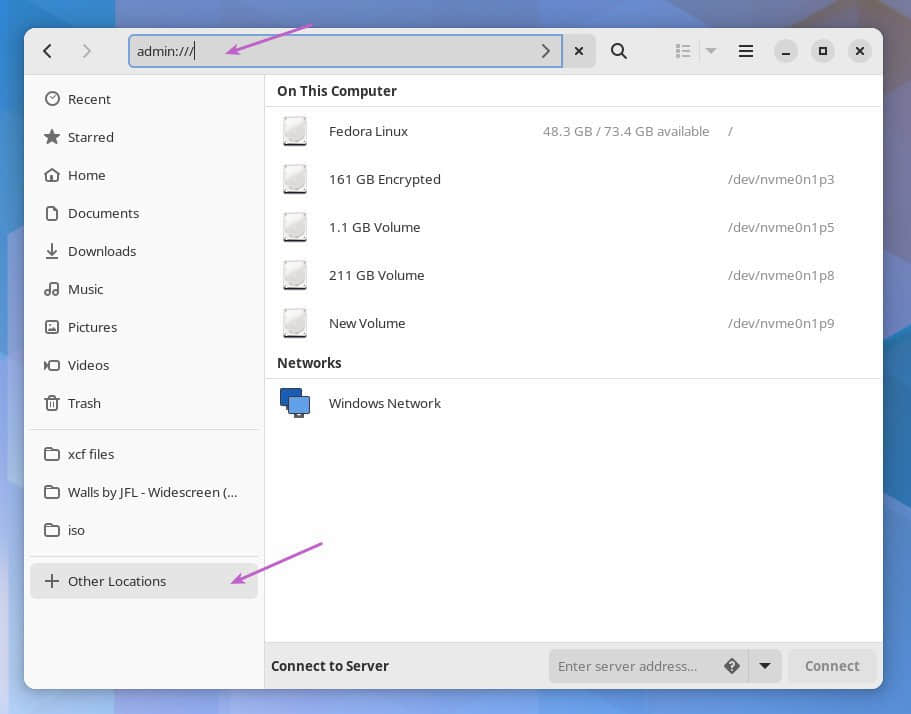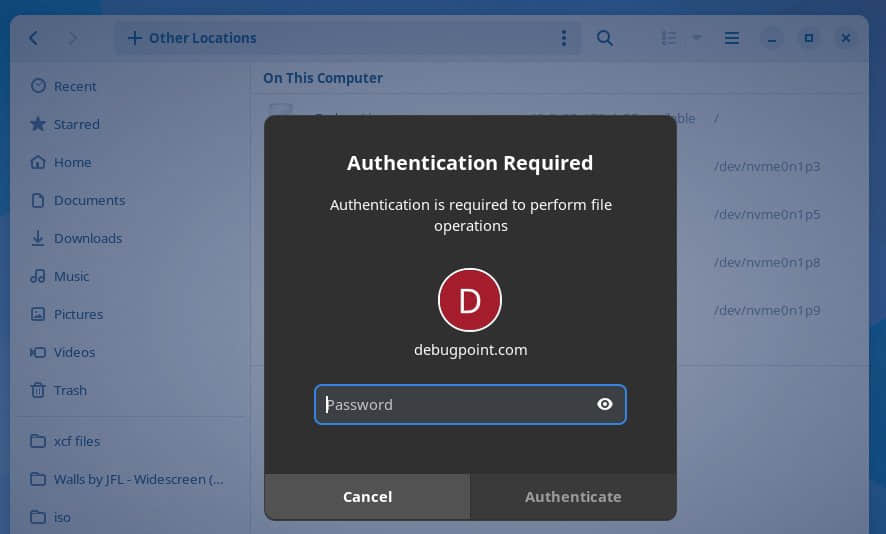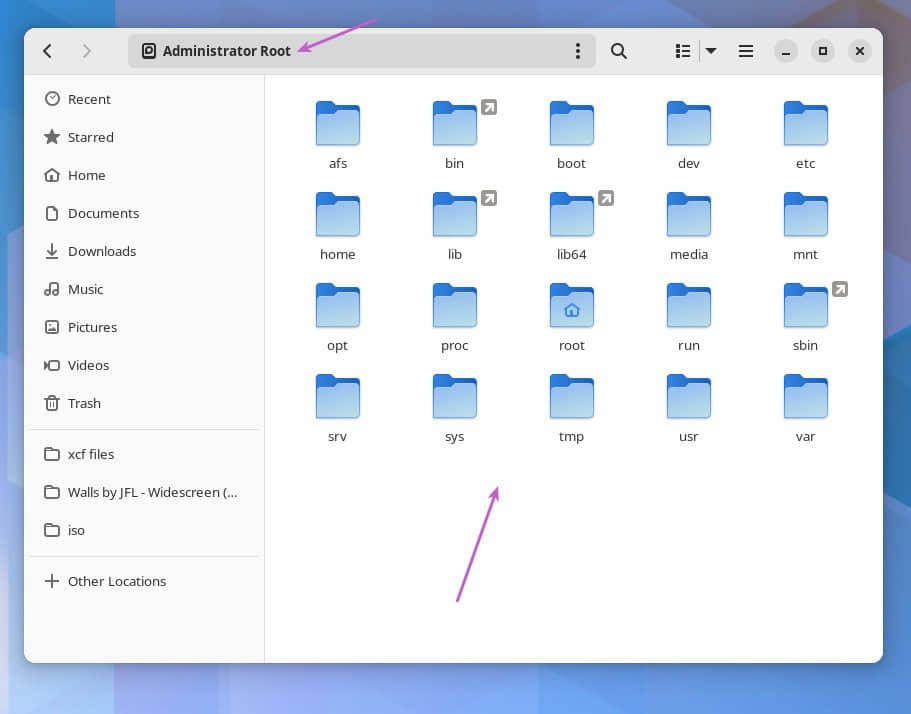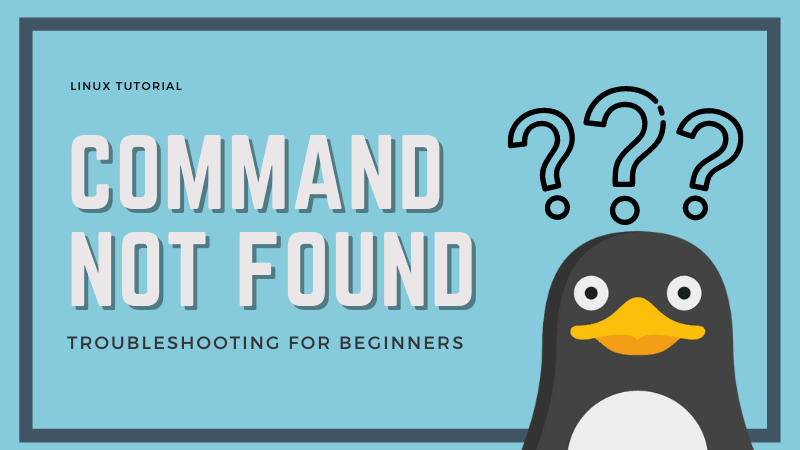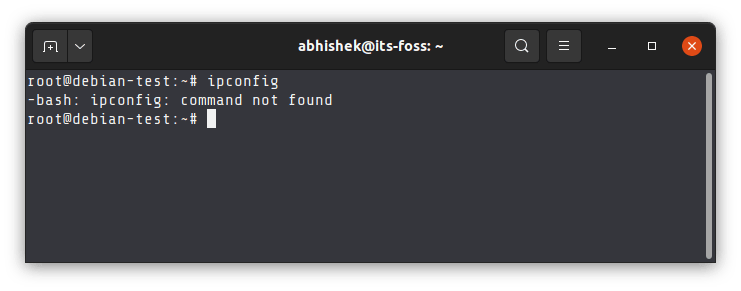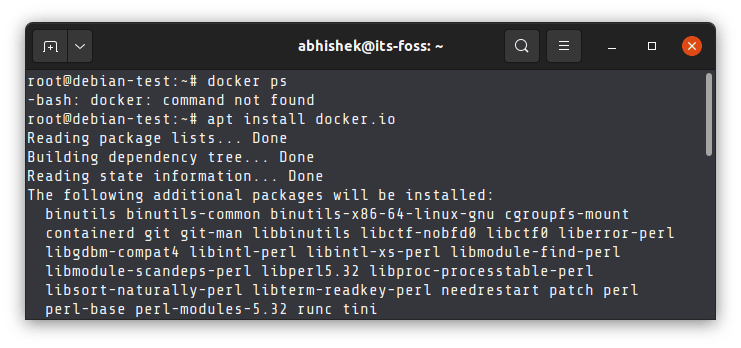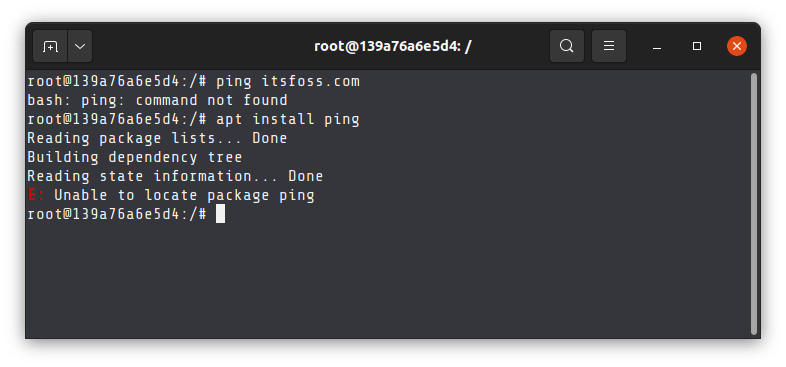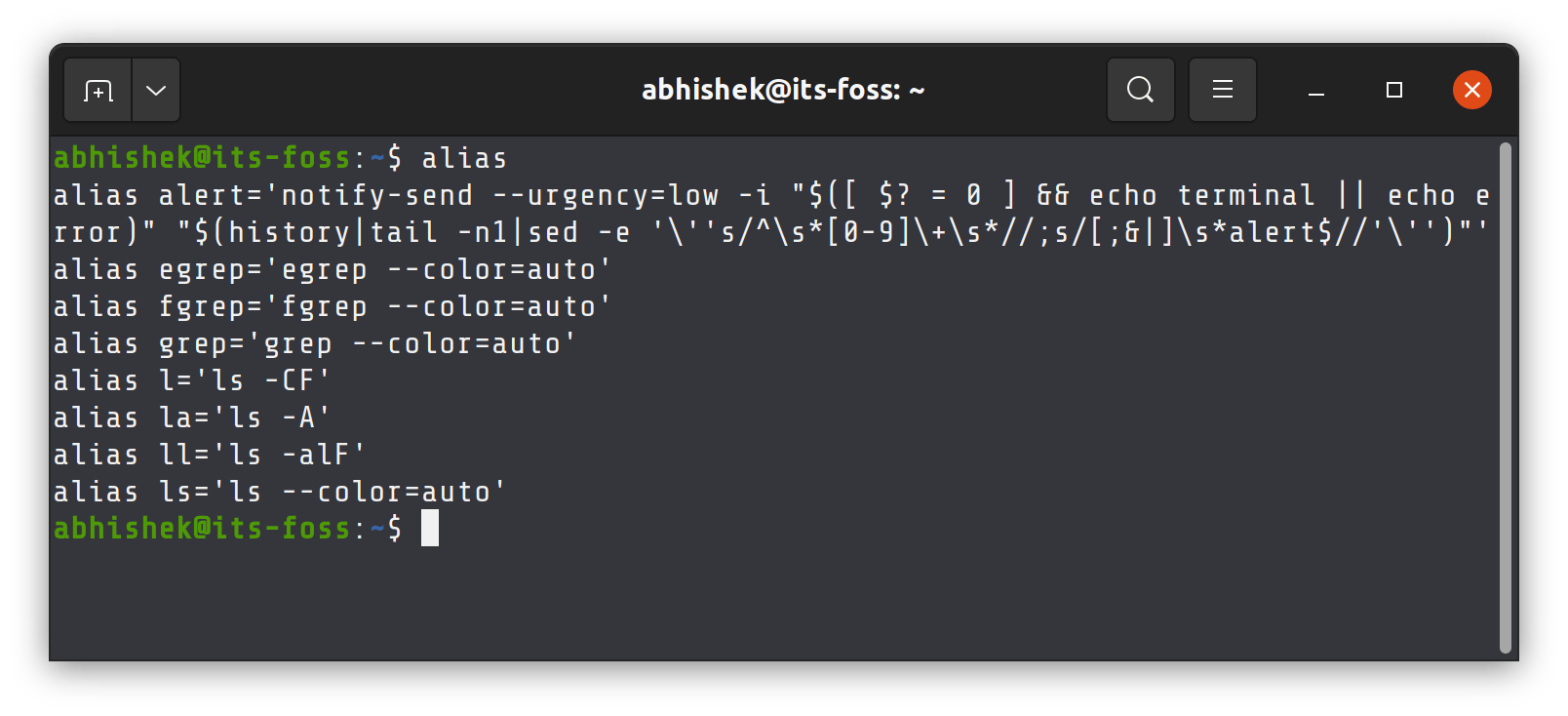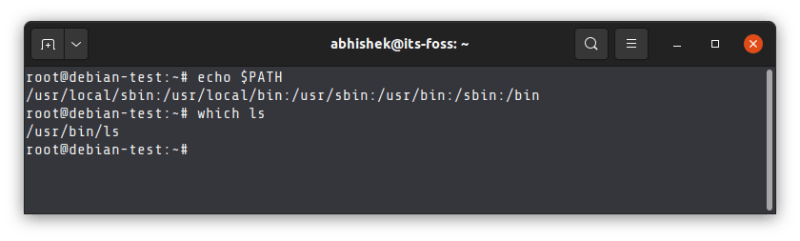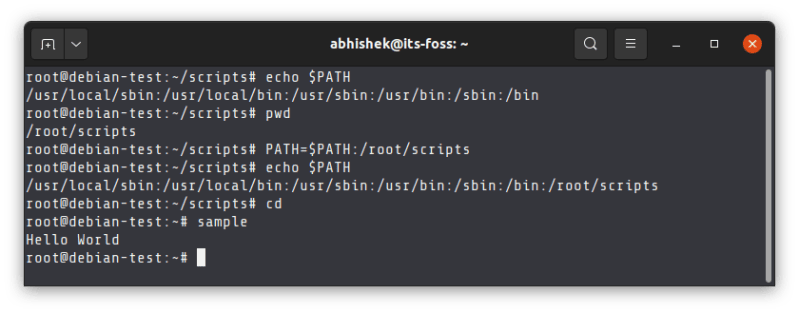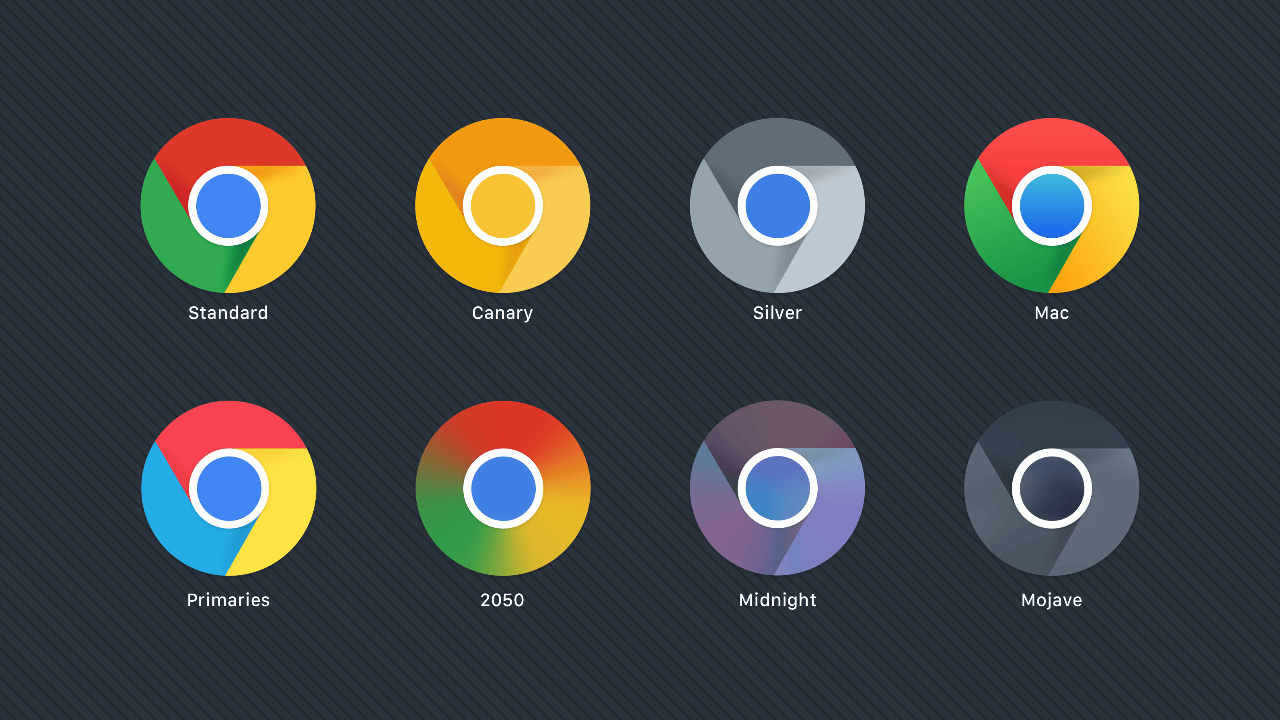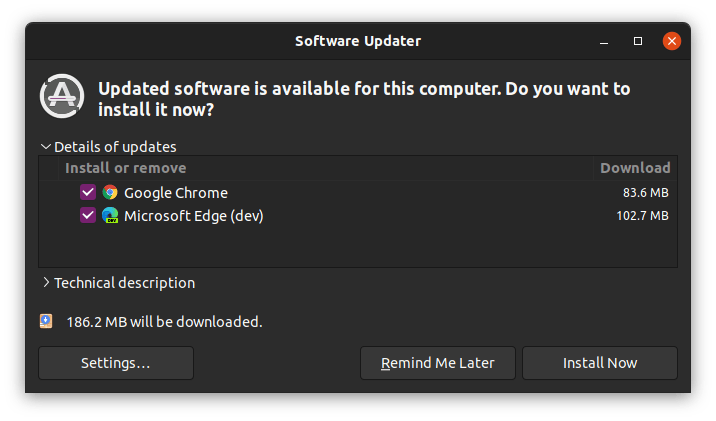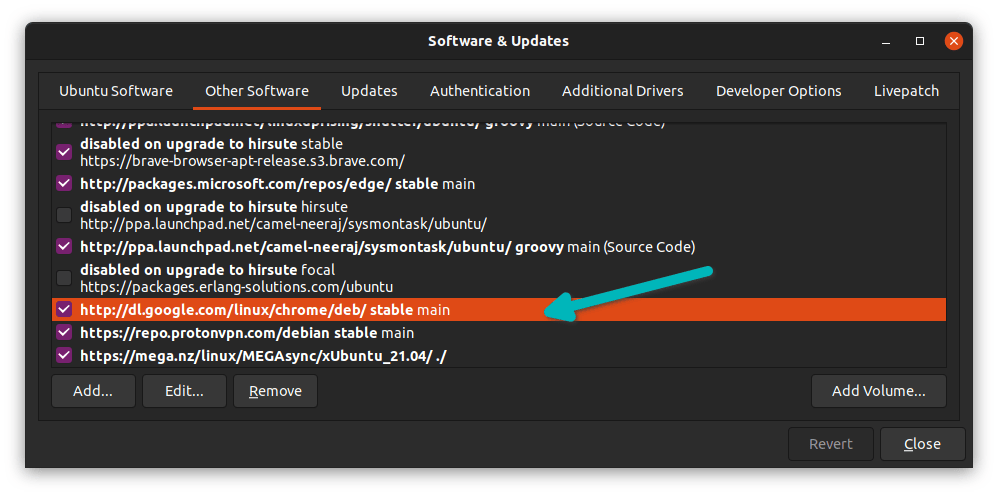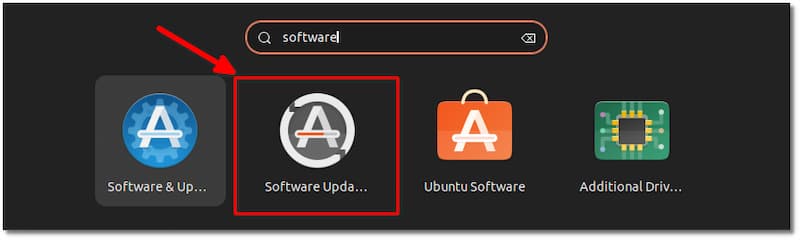Ubuntu MATE 22.10 的新变化
Ubuntu MATE 22.10 已经发布,其中有一些细微而有用的变化。来看看吧!
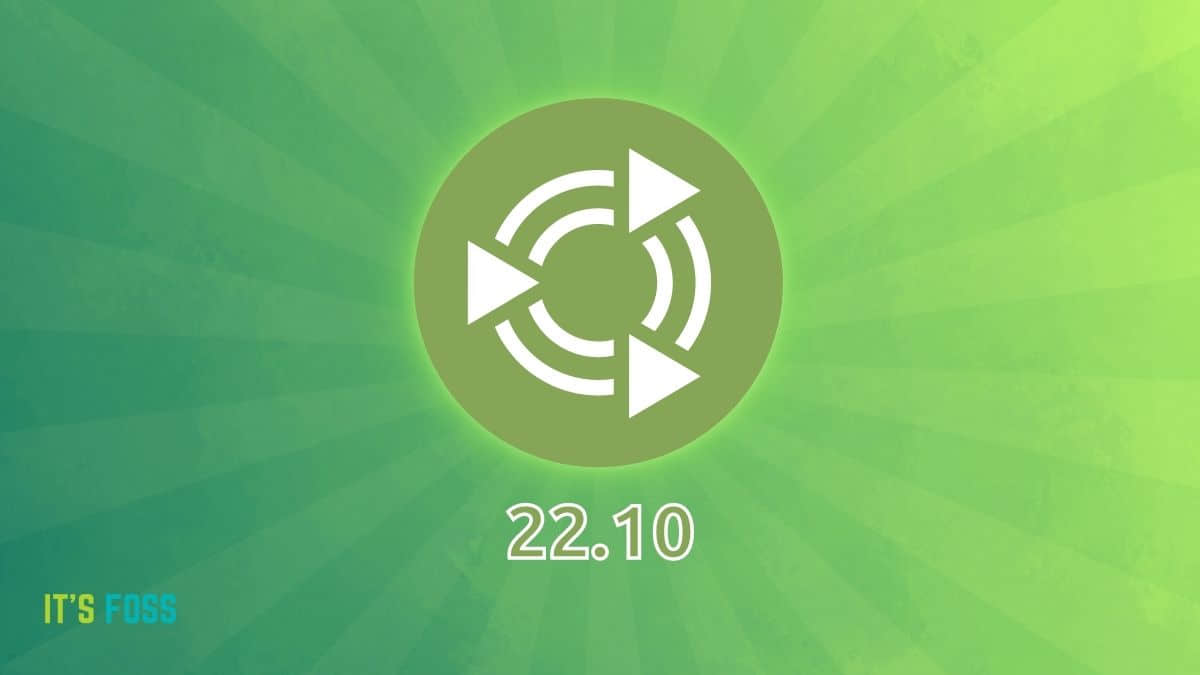
Ubuntu MATE 是 Ubuntu 官方版本 之一,每次升级都会增加有趣的改进。
它的目标用户是那些既珍惜传统桌面的外观和感觉,又渴望现代操作系统的功能的用户。
Ubuntu MATE 22.10 版本增加了许多改进和功能,让我们来看看这些。
Ubuntu MATE 22.10 的新变化
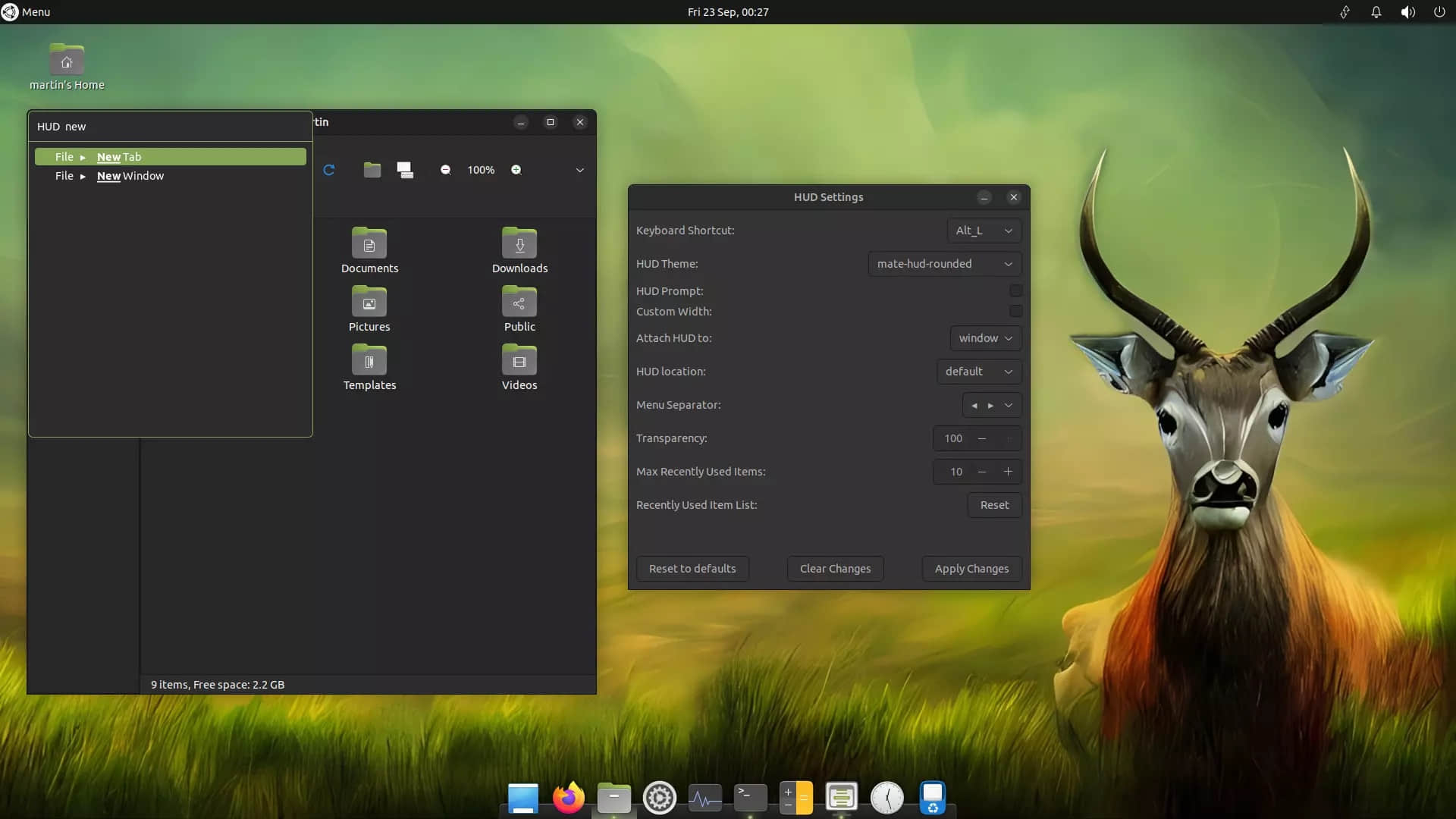
基于非 LTS 版本的 Ubuntu 22.10 ,Ubuntu MATE 22.10 带来了多项更新,一些关键的亮点包括:
- 对 MATE 桌面的改进。
- 新的 AI 墙纸。
- PipeWire 是默认的音频服务器。
- 新的 MATE 用户管理器。
- Firefox 105 更新。
- LibreOffice 7.4。
? 注意,Ubuntu MATE 的升级通常包括更多的功能补充。但这一次,Martin Wimpress 一直致力于为 Debian MATE 版带来类似的体验。你可以在我们之前的报道中阅读更多细节。
准备好在 Debian Linux 上获得 Ubuntu MATE 体验吧!
MATE 桌面升级
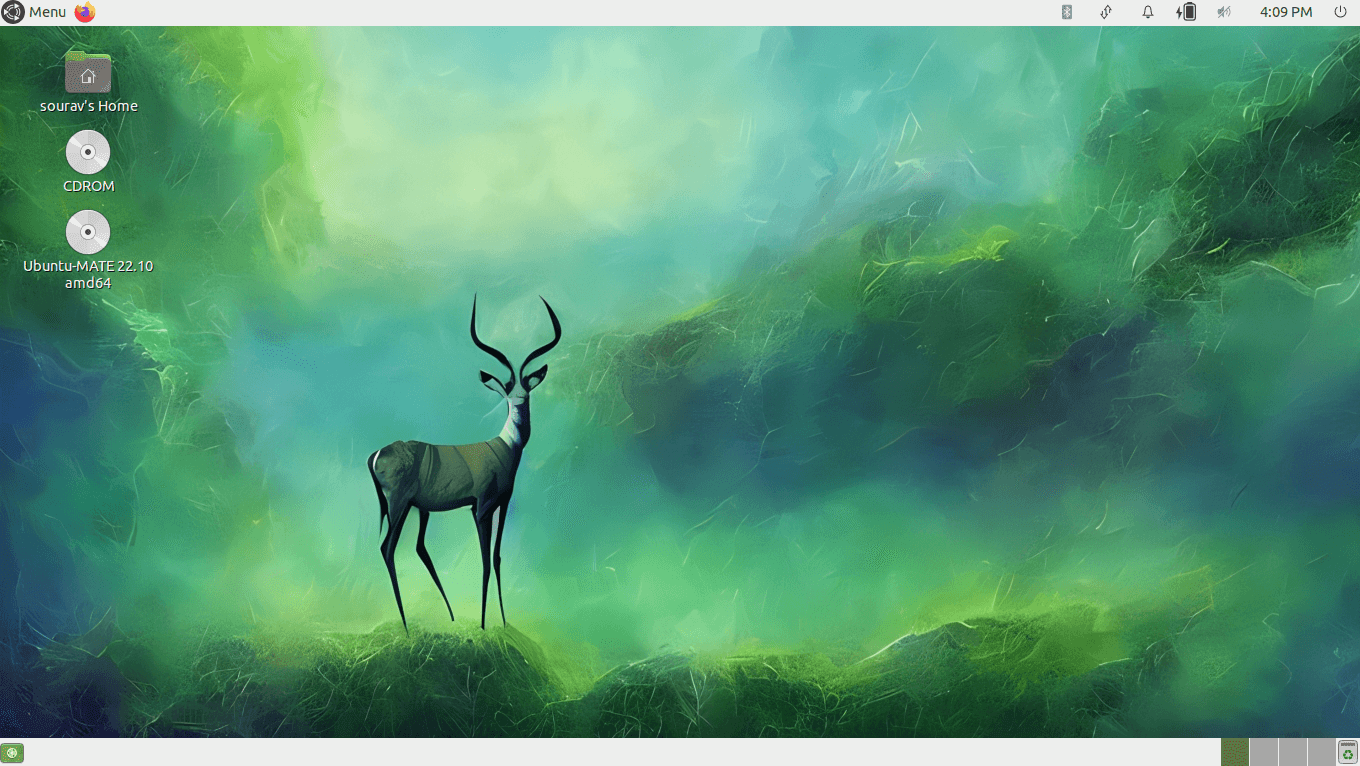
MATE 桌面收到了各种错误修复和对 Ayatana 指示器、MATE 面板的更新。
现在,你可以将小程序居中对齐,与通常的左右对齐选项一起。
这项功能将在 MATE 桌面 1.28 版中正式出现,但 Ubuntu MATE 团队在 MATE 桌面 1.27 版的基础上将其与这个版本一起推出。
MATE 用户管理器
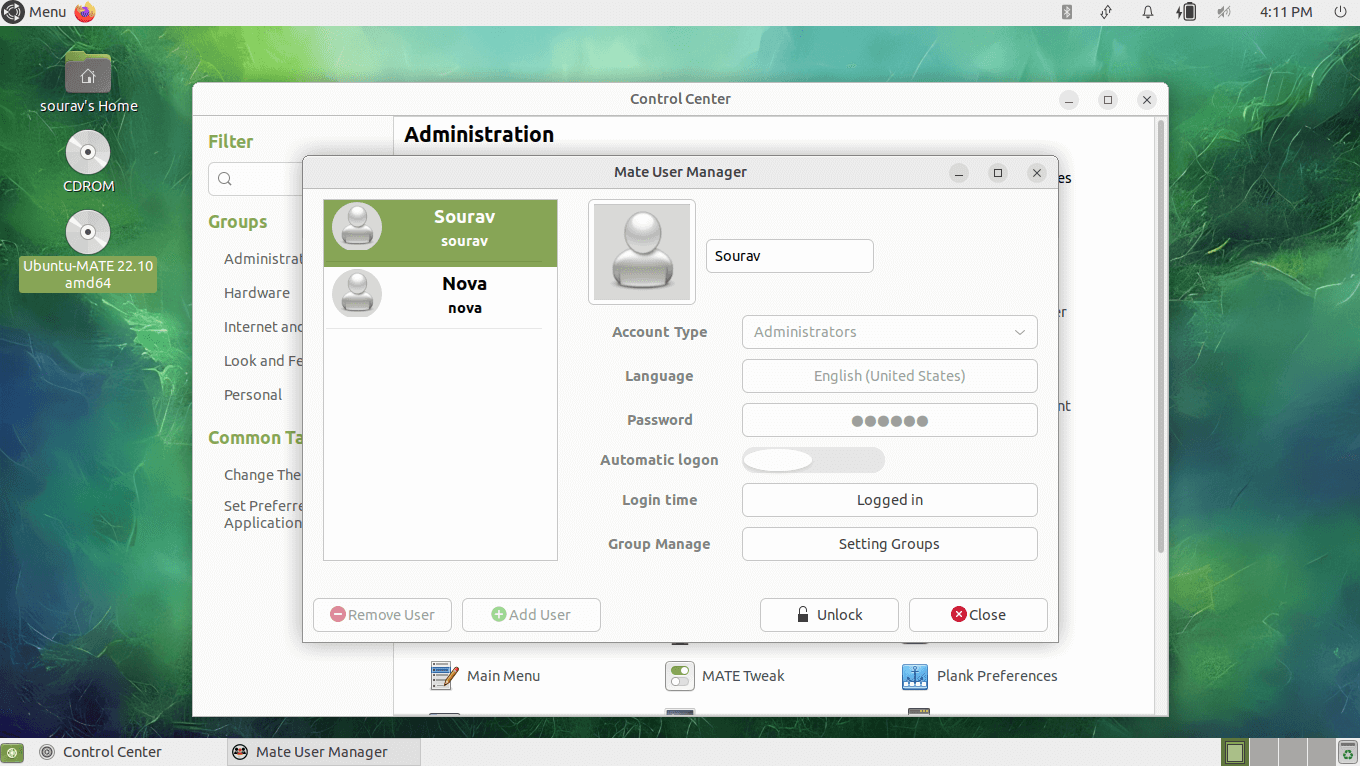
MATE 用户管理器是该发行版的一个新的补充,允许你添加、修改、删除用户账户。
有了它,你可以选择哪些用户可以成为管理员、设置自动登录、设置个人资料图片,以及管理组成员资格。对于有多个用户的计算机来说,这是一个相当方便和急需的功能。
新的 AI 壁纸

这个版本的另一大亮点是增加了新的 AI 生成的壁纸。
这些看起来很美 ?
鉴于人工智能生成的壁纸现在正大行其道,Ubuntu MATE 团队在 Ubuntu MATE 22.10 中加入了一批新的壁纸。
它是由 Simon Butcher 使用扩散模型创建的,用来描画 “捻角羚”。
Linux 内核 5.19
Ubuntu MATE 22.10 得益于 Linux 内核 5.19 带来的改进,对各种 ARM SoC、Arc Alchemist GPU 等提供了增强支持。
你可以阅读我们的相关报道以了解更多。
?️ 其他变化和改进
与其他新版本一样,Ubuntu MATE 22.10 用 PipeWire 取代了 PulseAudio,以获得更好的音频处理,并加入了额外的蓝牙编解码器,如 AAC、LDAC、aptX 和 aptX HD。
其他值得注意的变化包括:
- 更新的应用程序包括:Firefox 105、LibreOffice 7.4、Celluloid 0.20 和 Evolution 3.46。
- Ubuntu MATE HUD 支持 MATE、XFCE 和 Budgie,具有更多的配置能力。
如果你感到好奇,你可以查看 Ubuntu MATE 22.10 官方发布说明。
下载 Ubuntu MATE 22.10
你可以从 Ubuntu 的中央镜像库 或其 官方网站 下载最新的 ISO。
它的官方网站/仓库可能需要一段时间来提供 ISO。
? Ubuntu MATE 22.10 将被支持九个月,直到 2023 年 7 月 。如果你想要稳定而不是功能,你应该更喜欢使用 LTS 版本。
下载 Ubuntu MATE 22.10
? 有兴趣尝试 Ubuntu MATE 22.10 吗?请在评论中告诉我你的想法。
via: https://news.itsfoss.com/ubuntu-mate-22-10-release/
作者:Sourav Rudra 选题:lkxed 译者:wxy 校对:wxy